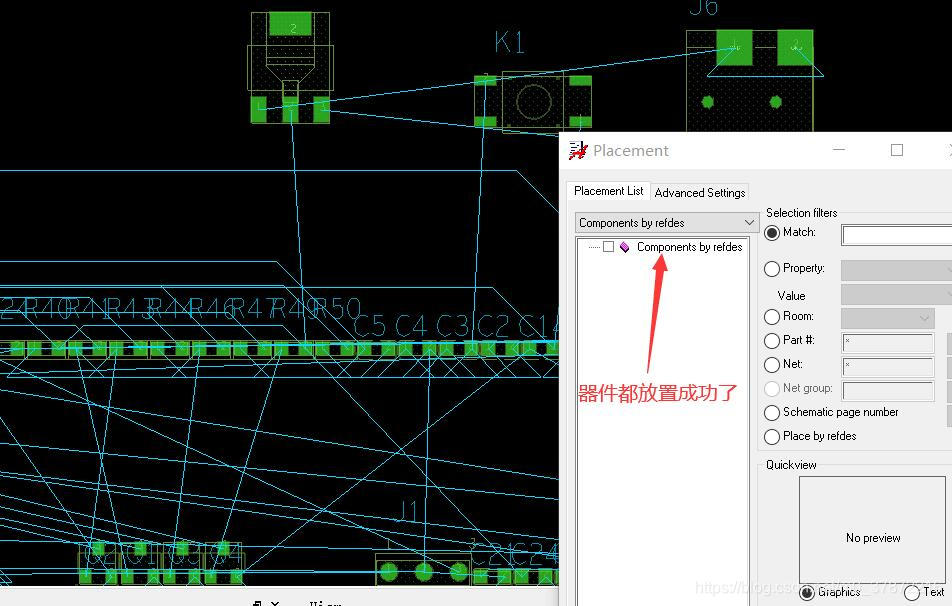前言
本篇文章将详细记录allegro中网表导入完毕后,元器件的导入,以及导入中常遇到的问题与解析。
上一篇文章:cadence allegro原理图DRC,生成网表与导入PCB。
待布置元器件查看与绘制板框
首先瞅一下待布置的元器件都是哪些,顺便最终检查网表是不是导入好了。
按下图所示,点击placement ->manual,弹出以下窗口,可以看到所有元器件的编号。
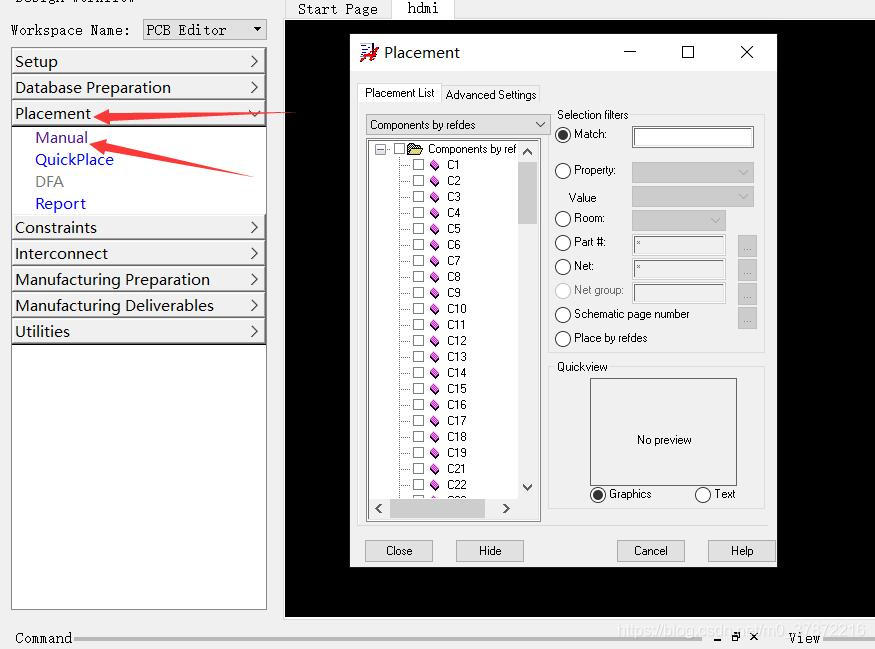
然后在画面中画一个板框来界定边界,在右侧的options中将active class and subclass选为board geometry。随后按下图所示选择画矩形工具来框一个矩形出来,当暂时的边界。这样在导入元器件的时候元器件会在框边依次排开,方便一些。
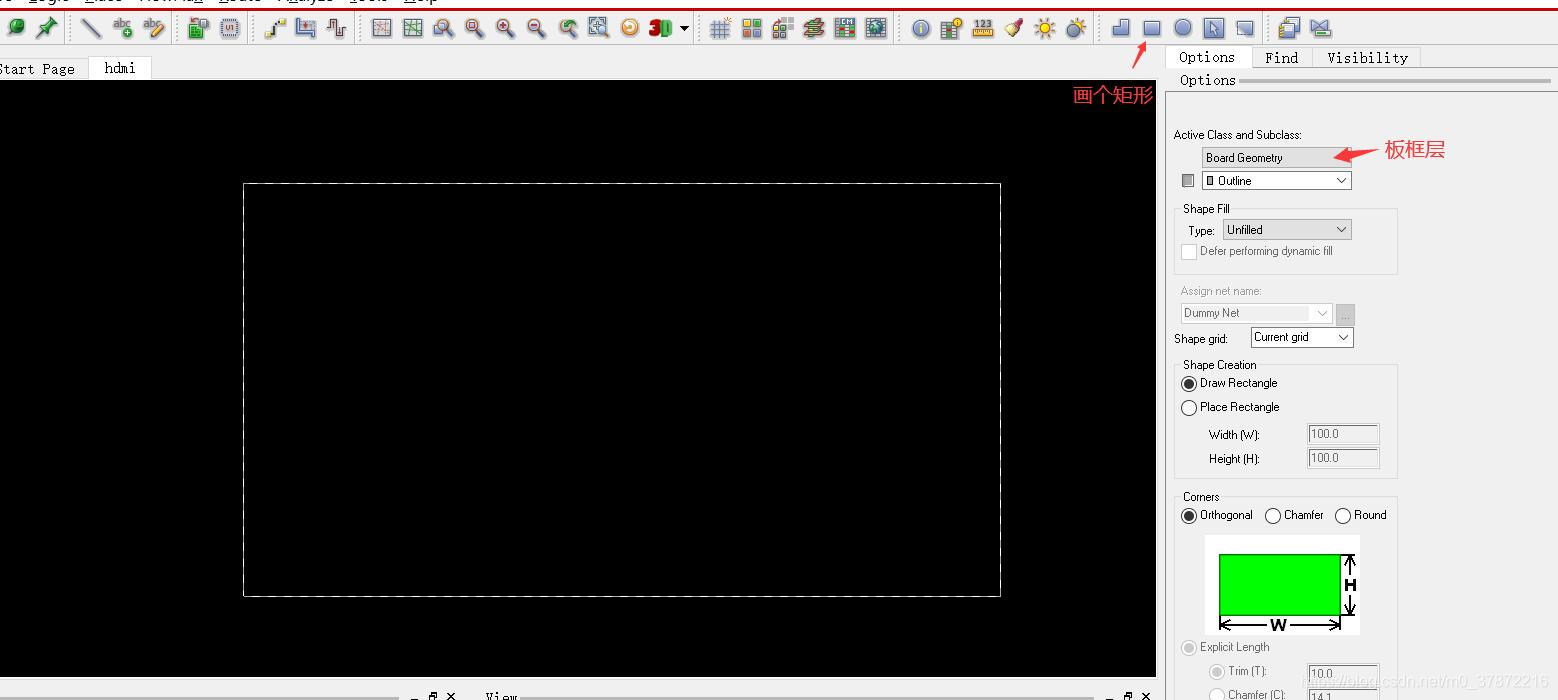
导入PCB库
前面的文章提到过了,allegro需要将封装库导入进去,与网表中的元器件封装名匹配。
点击setup ->user preferences editor:
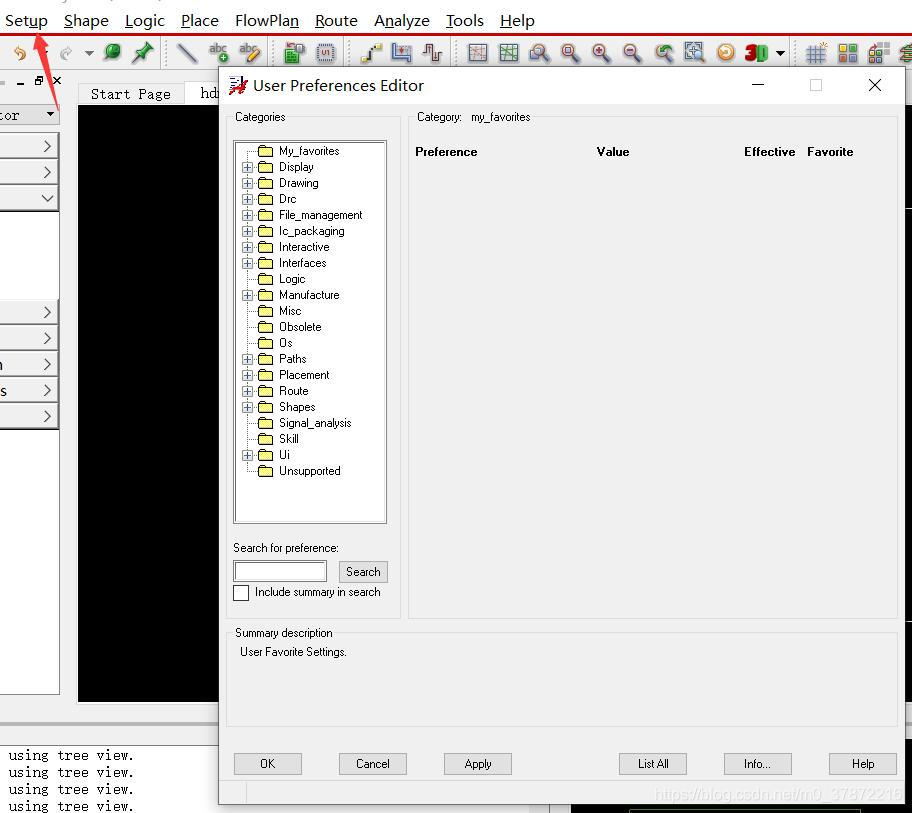 依次点击paths ->library。窗口如下图所示,这里需要添加库的路径,分别是padpath与psmpath。
依次点击paths ->library。窗口如下图所示,这里需要添加库的路径,分别是padpath与psmpath。
allegro里面封装的编辑文件是.dra,但是应用到pcb中的文件却是必须从.dra文件生成导出的.psm和.pad文件。关于allegro的封装那些事,今后也会仔细研究+出文章。挖坑 。
一般我们会将.dra,.psm,.pad文件都放在一个文件夹里面当做一个封装库,所以这两个需要设置的路径一般都是同一个。
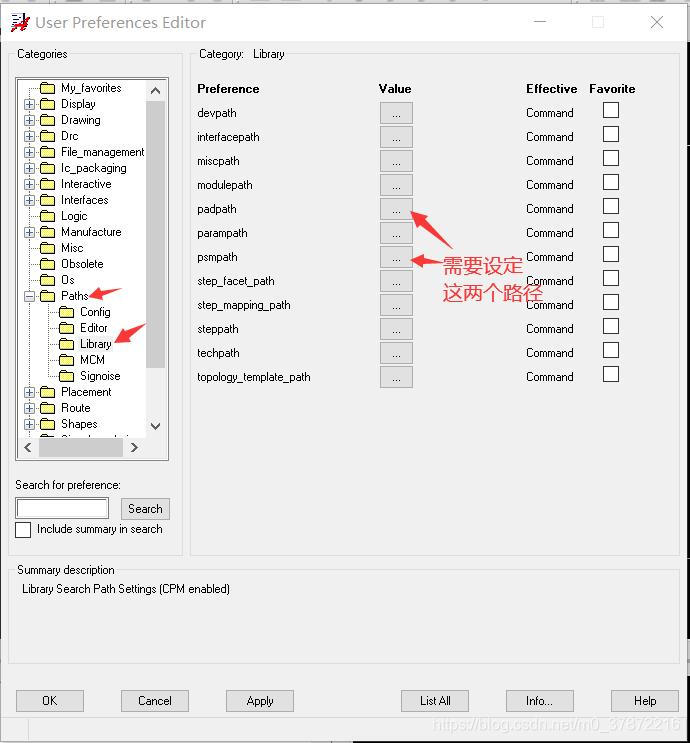
路径设定完之后apply一下,然后开始布置器件。
元器件快速布置
点击placement ->quickplace。
弹出以下窗口,按如图所示勾选,点击palce就会开始自动布置元器件。
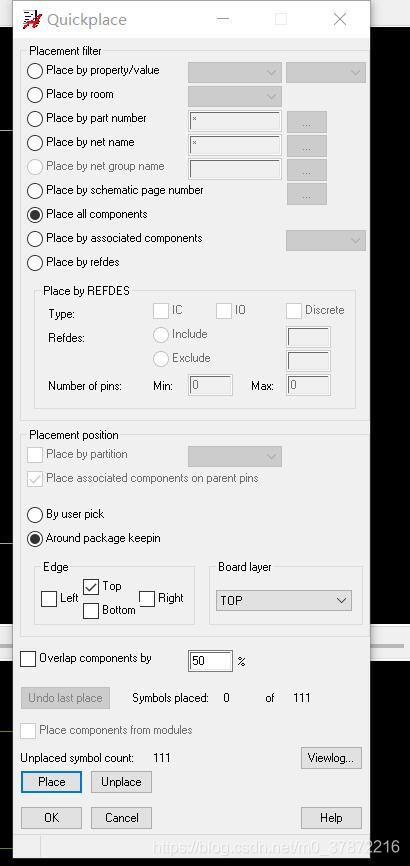
快速布置的效果如下图所示,可见元器件都依次排列到了板框上边缘。
有AD那感觉了,那么导入不会出错么?所有的元器件都成功导入了吗?
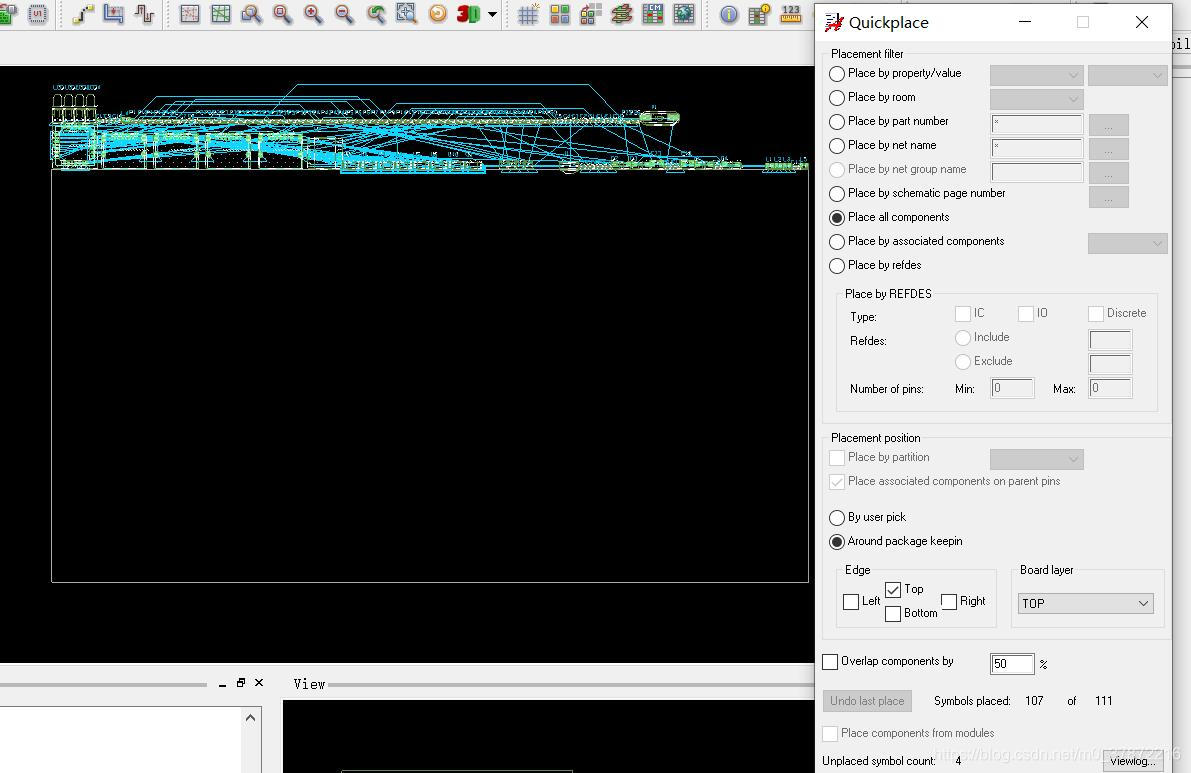
错误查询与分析解决
allegro不像AD在导入的时候有个面板可以检查出导入出现的问题。相当程度上需要“人工定位”。
上面第一步提到过了可以去查看未放置的元器件,我们需要这个来先搞明白哪些元器件没有被导入。
placement ->manual。
可以看到,有四个元器件由于各种原因,无法成功导入到pcb中。
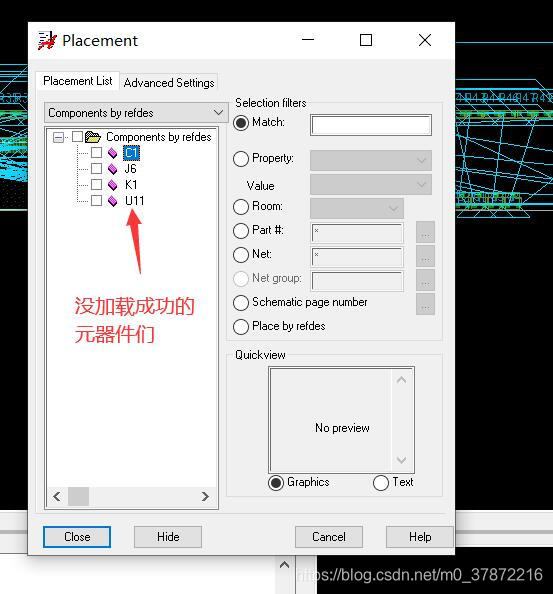
定位到没有成功“渡劫”的元器件们了,接下来就是想办法把他们渡过来。
电容C1
电容/电阻/电感这样的东西,就是一个二端无源器件,原理图不可能画错却没被发现;而这样最简单的封装又不大可能会出错。这个时候就该怀疑,是不是封装名一不小心打错了。
回到原理图,找到c1,双击元器件弹出下面的属性窗口,可以明显看到封装名字打错了。

修改成c0603后,要记得重新生成网表;导入新网表到pcb。
因为封装名称属于网表,网表上的数据只要一更新,就必须重新生成并导入。
导入新网表完毕后,在manual窗口里面勾选C1,就可以把c1移出来放置了,放置完毕后点击manual小窗口下方的close即可。
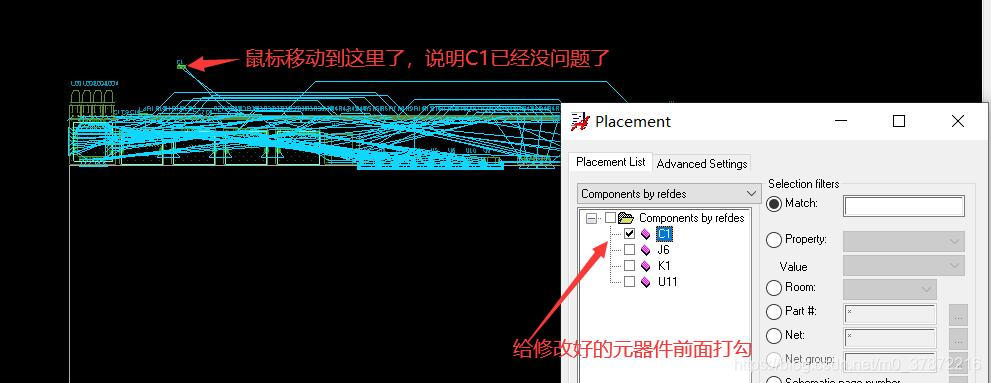 已然是成了呀。
已然是成了呀。
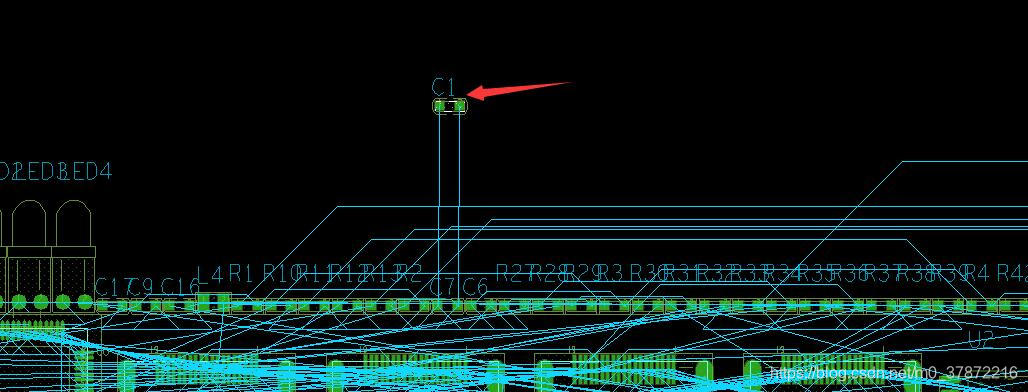
再次打开manual窗口,可以看到安置好的器件已经被移出了列表。
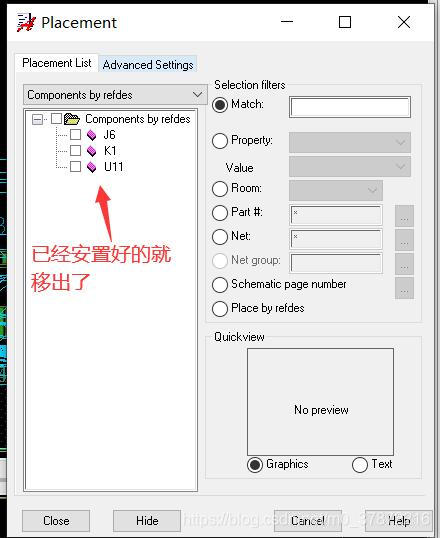
电源端子J6
端子这种元器件也是出错的大户。端子在原理图和封装中都不过是一个简单框体加一些引脚的事,所以很大概率是引脚不匹配。在AD里往往叫pinmap不匹配。
先定位,找到J6。
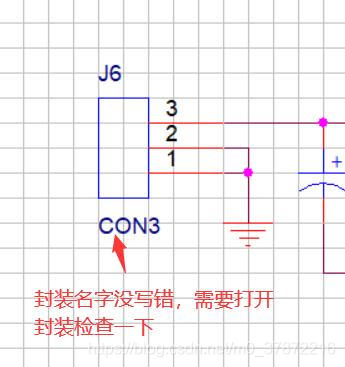
打开封装一目了然,这个电源端子是四脚的。原理图上画的是三脚。
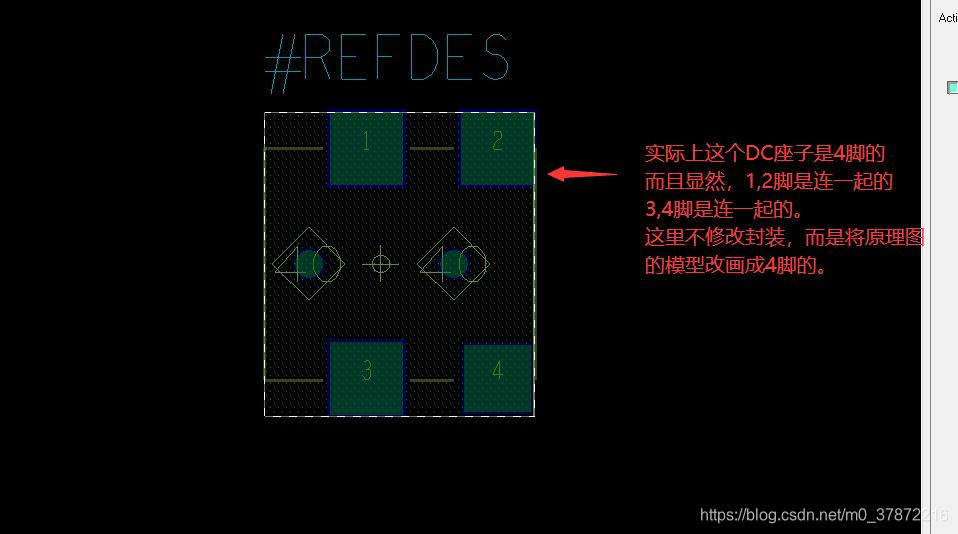
回到原理图,右键点击该器件,选择edit part进入原理图界面。
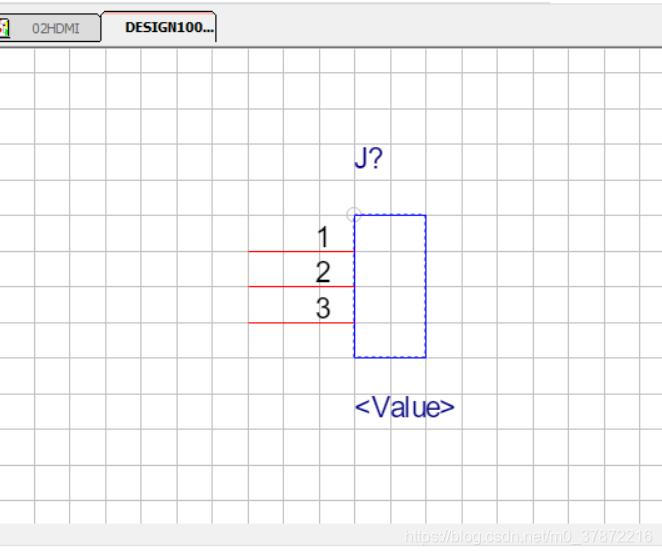
画一画,改成四脚的。然后按下图所示的操作实时更新到原理图中。
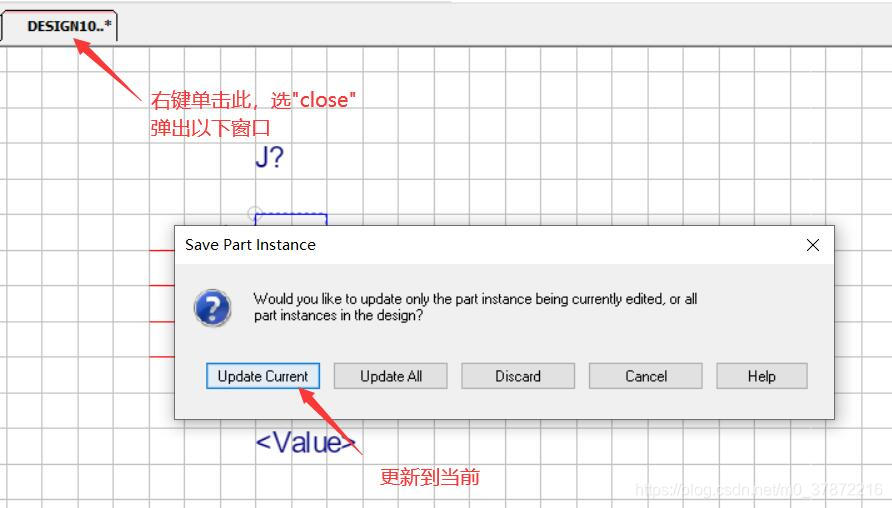 然后按照封装情况修改原理图即可:
然后按照封装情况修改原理图即可:
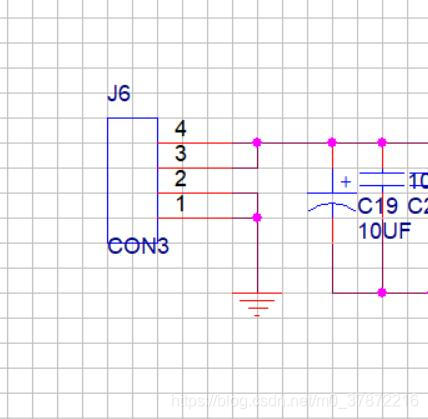
更新网表,导入网表。按照上一步的操作放置元器件。
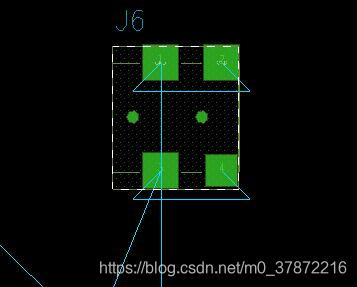
再查看,确定已经安置完毕。
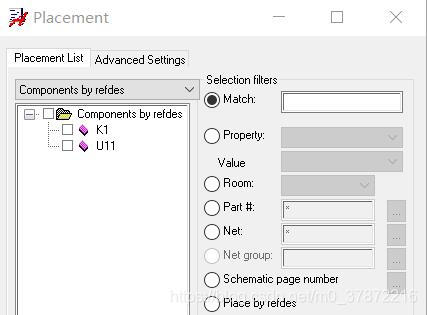
按键K1
一般来讲按键在原理图中往往是个二端子结构(类似于开关)。但是实物中按键的引脚结构很多不是只有两个引脚完事,所以这里首先怀疑封装。
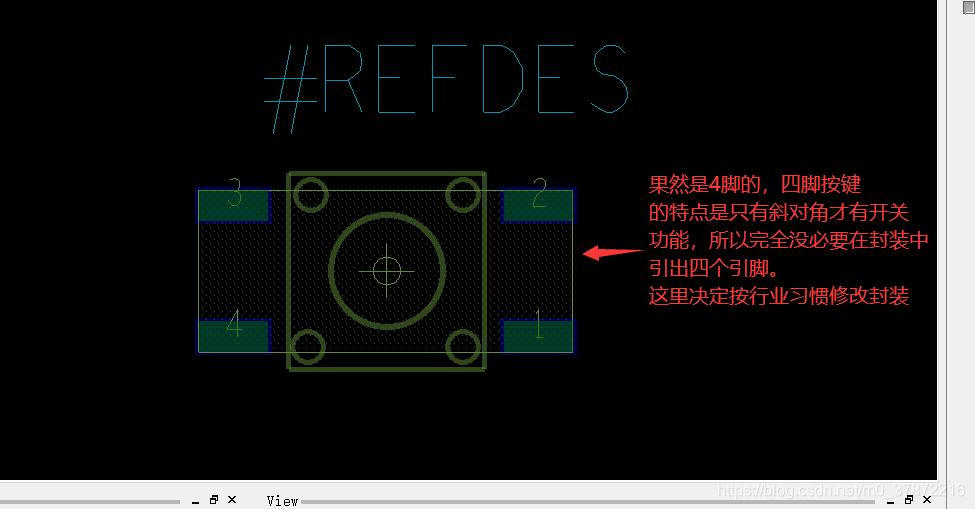
把封装改成了二端子器件。
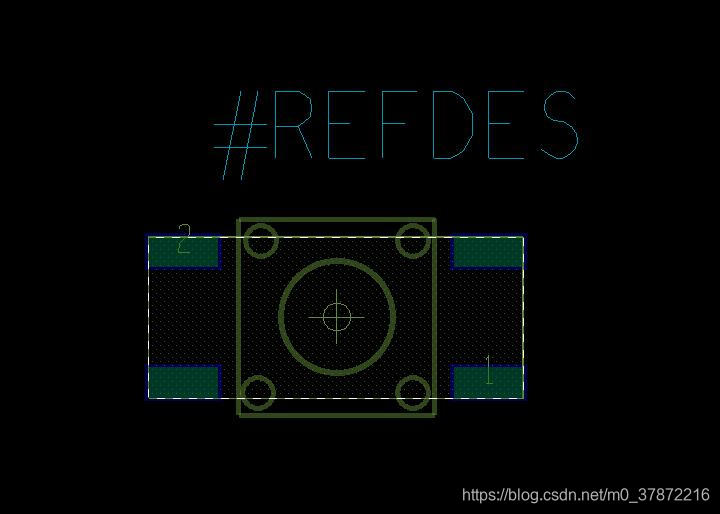
因为封装本身与网表无关,所以保存完毕后直接去pcb editor里面把k1放置出来就可以了。
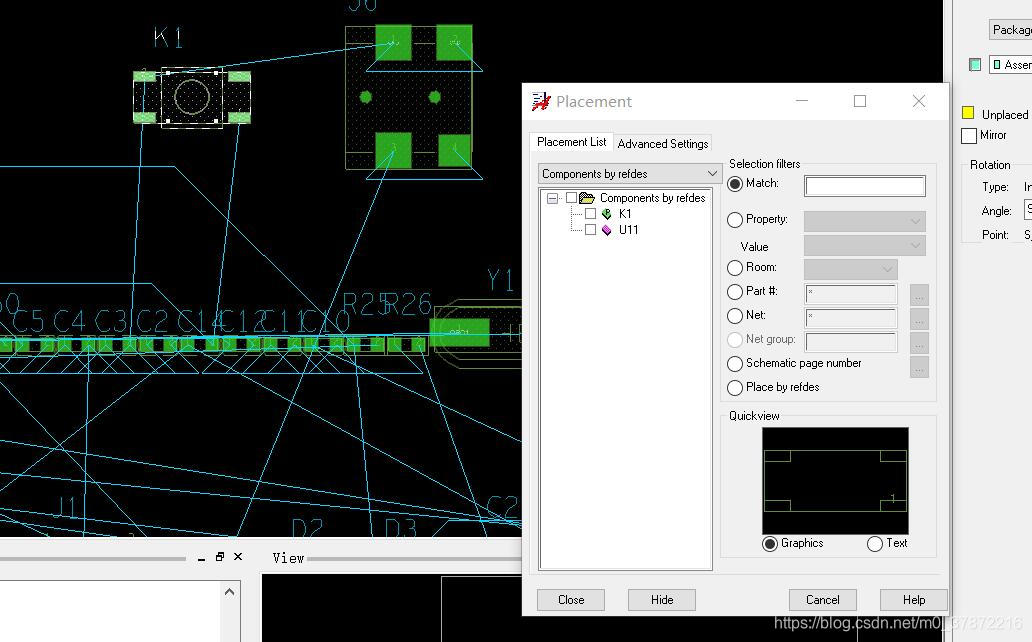
电源芯片U11
AMS1117是结构非常简单的电源芯片了,所以原理图一般不会有什么问题。
因此直接去查看封装即可:

按照上图所示修改完毕后再添加到pcb中。可以看到元器件都已经添加完毕了。